机械师风神m511笔记本是一款性能非常不错的大屏幕笔记本电脑,这款电脑采用了intel酷睿第五代处理器,而且还为用户们提供diy选择,是游戏用户们不错的选择,那么这款机械师风神m511笔记本怎么安装win10系统了?今天为大家带来机械师安装win10系统的操作方法。
安装win10系统操作步骤:
1、首先我们把制作好的u盘启动盘插入电脑usb接口,重启电脑按开机启动快捷键f2设置开机u盘启动,进入了u大仙主菜单之后选择【2】u大仙win8pe标准版(新机器)按回车键进入,如图所示:

2、然后先用分区工具做好分区之后,然后在u大仙pe装机工具当中选择win10镜像文件安装到c盘当中,点击确定,如图所示:

3、确定之后弹出程序执行还原操作提醒,将下面的复选框“完成后重启”勾选起来,点击确定。如图所示:

4、接下来是程序进行安装过程,等待安装完成之后再重启,并且进行win10系统设置的过程,根据步骤的提示去设置,如图所示:

5、设置完成之后win10系统就安装完成了,用户们就可以正常使用win10系统了。如图所示:
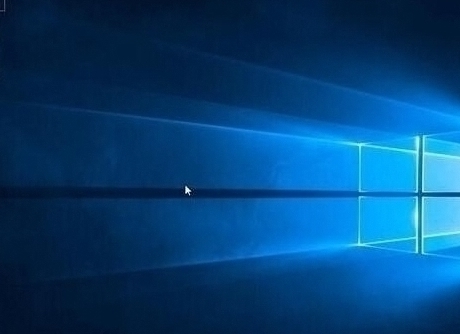
关于机械师风神m511笔记本安装win10系统的操作方法就为大家详细分享到这边了,还不知道应该怎么安装系统的小伙伴们可以参考以上方法步骤进行安装哦,希望本篇教程对大家有所帮助。


